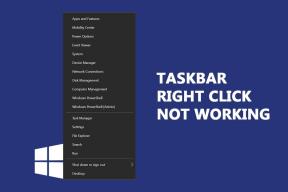Πώς να χρησιμοποιήσετε το Apple Health για την παρακολούθηση του ύπνου στο iOS
Miscellanea / / November 29, 2021
Η Apple Health βρίσκεται στο επίκεντρο της προσοχής με κάθε ενημέρωση λειτουργικού συστήματος από την πρώτη της εμφάνιση. Με κάθε επανάληψη, η εφαρμογή έχει περισσότερες λειτουργίες με διαφορετικούς τρόπους παρακολούθησης δεδομένων φυσικής κατάστασης. Κάποιος μπορεί να χρησιμοποιήσει το Apple Health για να παρακολουθεί βήματα, θερμίδες, να προσθέτει δεδομένα καρδιάς, προσεκτικά λεπτά, κι αλλα.

Ωστόσο, η Apple δεν έχει ενσωματώσει αυτές τις λειτουργίες από προεπιλογή. Η εταιρεία βασίζεται σε τρίτους προγραμματιστές για να καλύψει τα κενά με κατηγορίες όπως Διατροφή, Διατροφική Ζάχαρη, Δεδομένα ύπνου κ.λπ.
Δυστυχώς, δεν υπάρχει τρόπος αυτόματης παρακολούθησης του ύπνου στην εφαρμογή Apple Health iOS. Οι ανταγωνιστές, όπως το Samsung Health, προσφέρουν τη δυνατότητα άμεσης παρακολούθησης του ύπνου με τις κινήσεις των χρηστών. Η Apple είναι αναμένεται να προσθέσει τη λειτουργία με την επόμενη ενημέρωση Apple Watch.
Ωστόσο, υπάρχουν κάποιες λύσεις. Οι χρήστες μπορούν να παρακολουθούν τον ύπνο στο Apple Health χρησιμοποιώντας την επίσημη λειτουργία Bedtime, εφαρμογές τρίτων και φορητές συσκευές. Σε αυτήν την ανάρτηση, θα προσφέρουμε έναν οδηγό βήμα προς βήμα για την παρακολούθηση των ωρών ύπνου στο Apple Health.
Επισκεφτείτε το Apple Health
Αρχικά, πρέπει να προσθέσετε την καρτέλα ύπνου στην εφαρμογή Apple Health. Για γρήγορη πρόσβαση, ανοίξτε Apple Health > Περιήγηση > Sleep > Προσθήκη στα αγαπημένα. Από εδώ και στο εξής, θα εμφανίζεται απευθείας στην αρχική οθόνη.
1. Χρησιμοποιήστε τη Λειτουργία ώρας ύπνου
Η Apple προσφέρει μια ενσωματωμένη λειτουργία Bedtime για να παρακολουθείτε τις συνήθειες ύπνου σας. Σας επιτρέπει να προσθέσετε τη συνηθισμένη ώρα ύπνου και αφύπνισης και να ρυθμίσετε το ξυπνητήρι σύμφωνα με αυτήν.
Μπορείτε επίσης να επιλέξετε τις προτιμώμενες καθημερινές για να ορίσετε την ώρα. Με βάση δεδομένα, η εφαρμογή προωθεί τον χρόνο ύπνου στην εφαρμογή Apple Health. Δείτε πώς να το ρυθμίσετε.
Μεταβείτε στην εφαρμογή Ρολόι > Ώρα ύπνου > Προγραμματισμός και ενεργοποιήστε το Πρόγραμμα Ώρας ύπνου με ημέρες και σχετική ώρα. Μεταβείτε στις επιλογές και ενεργοποιήστε τον χρόνο διαδρομής στο κρεβάτι.
Η καταμέτρηση ξεκινά ακριβώς από την Ώρα για ύπνο και τελειώνει όταν σηκώσετε το τηλέφωνο το πρωί.
Ανοίξτε την Apple Health > Sleep Analysis και μπορείτε να δείτε αυτές τις γλυκές ώρες της εβδομάδας σας. Κάντε κύλιση προς τα κάτω και πατήστε Εμφάνιση όλων των δεδομένων για να δείτε τις λεπτομέρειες.
Για παράδειγμα, στις 2 Δεκεμβρίου, πήγα για ύπνο στις 12.30 π.μ. (Όπως είχα ορίσει στην Ώρα για ύπνο) και ξύπνησα στις 6.23 π.μ. για να αναβάλω το ξυπνητήρι. Πήγα πάλι για ύπνο και τελικά σηκώθηκα στις 7.30 π.μ.

Παρατηρήστε πώς η εφαρμογή είναι αρκετά έξυπνη για να διακρίνει δύο συσκευές λήψης τηλεφώνου. Κατάλαβε ότι ο χρήστης επέστρεψε για ύπνο μετά την αναβολή του ξυπνητηριού.
Επίσης στο Guiding Tech
2. Προσθήκη δεδομένων με μη αυτόματο τρόπο
Η λειτουργία Bedtime έχει δύο περιορισμούς. Πρώτον, λειτουργεί μόνο τη νύχτα και, δεύτερον, δεν υπολογίζει αυτούς τους απογευματινούς ύπνους στην εφαρμογή Apple Health. Επίσης, εάν κοιμάστε πριν από την Ώρα για ύπνο, τότε δεν υπάρχει τρόπος να δείτε αυτά τα δεδομένα καθώς η Ώρα για ύπνο ξεκινά μόνο την αναφερόμενη ώρα.
Σε τέτοιες περιπτώσεις, μπορείτε να προσθέσετε μη αυτόματα ώρες ύπνου στην εφαρμογή Apple Health.
Μεταβείτε στο Apple Health > Ανάλυση ύπνου > Προσθήκη δεδομένων και καταγράψτε την ώρα έναρξης/λήξης.
3. Χρησιμοποιήστε εφαρμογές τρίτων
Η Apple ενθαρρύνει τους χρήστες να δοκιμάσουν εφαρμογές τρίτων από το App Store για να παρακολουθούν διαφορετικές δραστηριότητες υγείας. Η εταιρεία έχει προσθέσει την ενότητα προτεινόμενων εφαρμογών στις διάφορες ενότητες της εφαρμογής Apple Health.
Για την παρακολούθηση του ύπνου, η εταιρεία προτείνει τα Sleep Cycle, Sleepiest, Beddit, Pillow και Sleep++ στην εφαρμογή Apple Health.
Μπορείτε να χρησιμοποιήσετε αυτές τις εφαρμογές για να διατηρήσετε τις ώρες ύπνου και αυτές οι εφαρμογές θα συγχρονίσουν τα δεδομένα με το Apple Health.
Οι εφαρμογές τρίτων διαθέτουν επίσης πλούσιες λειτουργίες, όπως λεπτομερή δεδομένα ύπνου με γραφήματα, ήχο ύπνου, ξυπνητήρια, αφήγηση ιστοριών και πολλά άλλα.

Απλώς θυμηθείτε, πρέπει να δώσετε στις εφαρμογές πρόσβαση στο Apple Health από το μενού ρυθμίσεων. Μόνο τότε, θα μπορεί να μιλήσει με την Apple Health για να στείλει τα δεδομένα.
Στο παραπάνω παράδειγμα, δοκίμασα τις εφαρμογές Sleep Cycle και Sleepiest και τους έδωσα πρόσβαση στο Apple Health για να συγχρονίσουν τα δεδομένα. Έρχονται με προγράμματα συνδρομής, τα οποία συνήθως κοστίζουν 30 $/έτος.
Κατεβάστε το Sleep Cycle για iOS
Κατεβάστε το Sleepiest για iOS
Επίσης στο Guiding Tech
4. Επενδύστε σε ένα Fitness Tracker
Όπως ανέφερα νωρίτερα, το Apple Watch δεν διαθέτει παρακολούθηση ύπνου, αλλά αναμένεται να λάβει τη λειτουργία στην επερχόμενη ενημέρωση. Εν τω μεταξύ, μπορείτε πάντα να χρησιμοποιείτε wearable τρίτων κατασκευαστών όπως το Fitbit και η Xiaomi για να παρακολουθείτε δραστηριότητες φυσικής κατάστασης, όπως βήματα, ύπνο και πολλά άλλα.
Κατά τη διάρκεια της δοκιμής μου, χρησιμοποίησα το έξυπνο ρολόι AmazFit της Xiaomi και ρύθμισα τη διαδικασία χρησιμοποιώντας την εφαρμογή Mi Fit στο App Store.

Μπορείτε να δημιουργήσετε έναν λογαριασμό και να αφήσετε την εφαρμογή να κάνει τη μέτρηση για εσάς. Κατά τη ρύθμιση, πρέπει να επιτρέψετε στο Mi Fit να λαμβάνει τα δεδομένα από το Apple Health και να συγχρονίζει ξανά με τα δεδομένα φυσικής κατάστασης στην προεπιλεγμένη εφαρμογή.


Εάν ενδιαφέρεστε για ιχνηλάτες φυσικής κατάστασης, ελέγξτε μας αφιερωμένη ανάρτηση στα πέντε κορυφαία έξυπνα συγκροτήματα στην Ινδία.
Επίσης στο Guiding Tech
Κοιμήσου εν ειρήνη
Χρησιμοποιήστε οποιοδήποτε από τα παραπάνω κόλπα και θα είστε εντάξει με την παρακολούθηση των ωρών ύπνου χρησιμοποιώντας την εφαρμογή Apple Health. Η ώρα ύπνου λειτουργεί άψογα κατά τη διάρκεια της νύχτας, η χειροκίνητη λειτουργία είναι για εκείνες τις ώρες που χάσατε το μεσημέρι και οι εφαρμογές τρίτων είναι ακριβές, αλλά προσφέρουν πολύ περισσότερες δυνατότητες εκτός συσκευασίας.
Και τέλος, τα wearables προσφέρουν άλλες έξυπνες λειτουργίες, όπως ειδοποιήσεις, κλήσεις και φυσικά παρακολούθηση ύπνου.
Επόμενο: Το Calm και το Headspace είναι δύο από τις καλύτερες εφαρμογές για να χαλαρώσετε το μυαλό. Διαβάστε την παρακάτω ανάρτηση για να δείτε ποια εφαρμογή είναι η καλύτερη για εσάς.